サービスのサービスレベル目標(SLO)の健全性、コンプライアンス、エラー バジェットを表示するには、カスタム ダッシュボードに SLO グラフを追加します。SLO グラフには、構成された SLO に関連するサービスのパフォーマンスの概要が表示されます。SLO チャートを使用すると、一連のサービスのすべての SLO のステータスを表示するカスタム ダッシュボードを作成できます。
SLO グラフを使用するには、まずサービスを構成する必要があります。サービスと SLO については、SLO のモニタリングをご覧ください。
次のスクリーンショットでは、SLO のエラー バジェットを表示する SLO グラフの例を示します。
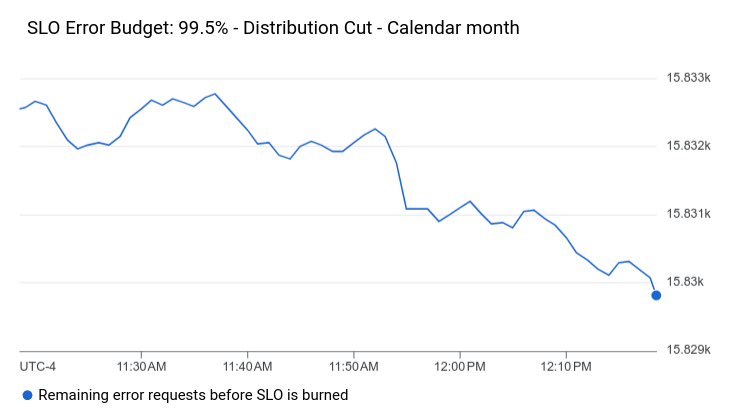
このセクションの残りの部分は、 Google Cloud コンソールに関するものです。Cloud Monitoring API の使用方法については、次のドキュメントをご覧ください。
この機能は Google Cloud プロジェクトでのみサポートされています。App Hub 構成の場合は、App Hub ホスト プロジェクトまたはアプリ管理用フォルダの管理プロジェクトを選択します。
始める前に
ダッシュボードを作成して管理する Google Cloud プロジェクトで、次のことを行います。
-
Google Cloud コンソールでカスタム ダッシュボードの作成と変更に必要な権限を取得するには、プロジェクトに対するモニタリング編集者(
roles/monitoring.editor)IAM ロールを付与するよう管理者に依頼してください。ロールの付与については、プロジェクト、フォルダ、組織へのアクセス権の管理をご覧ください。必要な権限は、カスタムロールや他の事前定義ロールから取得することもできます。
ロールの詳細については、Identity and Access Management を使用してアクセスを制御するをご覧ください。
ダッシュボードには最大で 100 個のウィジェットを配置できます。
ダッシュボードに SLO を表示する
SLO グラフをダッシュボードに追加する方法は次のとおりです。
-
Google Cloud コンソールで [
 ダッシュボード] ページに移動します。
ダッシュボード] ページに移動します。このページを検索バーで検索する場合は、小見出しが「Monitoring」の結果を選択します。
- Google Cloud コンソールのツールバーで、 Google Cloud プロジェクトを選択します。App Hub 構成の場合は、App Hub ホスト プロジェクトまたはアプリ管理用フォルダの管理プロジェクトを選択します。
- ダッシュボードを選択するか、[ダッシュボードを作成] をクリックします。
- ツールバーで [add ウィジェットを追加] をクリックします。
- [ウィジェットを追加] ダイアログで、
 [SLO] を選択します。
[SLO] を選択します。 - [データを表示するための SLO の選択] ペインで、arrow_drop_down [Service] をクリックし、サービスを選択します。
[サービスレベル目標] メニューから、サービスの既存の SLO を選択します。
選択したサービスに SLO がない場合は、SLO の作成を求めるメッセージが表示されます。SLO を追加するには、[SLO を作成] をクリックします。SLO を作成する詳細については、SLO の作成をご覧ください。SLO を作成した後は、それを選択して次のステップに進みます。
[サービスレベル目標のグラフタイプ] メニューから SLO 指標を選択します。健全性、コンプライアンス、絶対的または部分的なエラー バジェットを選択できます。 SLO 指標の詳細については、SLO データの取得をご覧ください。
省略可: [グラフのタイトル] を更新します。
変更をダッシュボードに適用するには、ツールバーで [適用] をクリックします。変更を破棄するには、[キャンセル] をクリックします。
次のステップ
次のウィジェットをカスタム ダッシュボードに追加することもできます。
グラフデータ探索とダッシュボードのフィルタ処理については、次のドキュメントをご覧ください。
